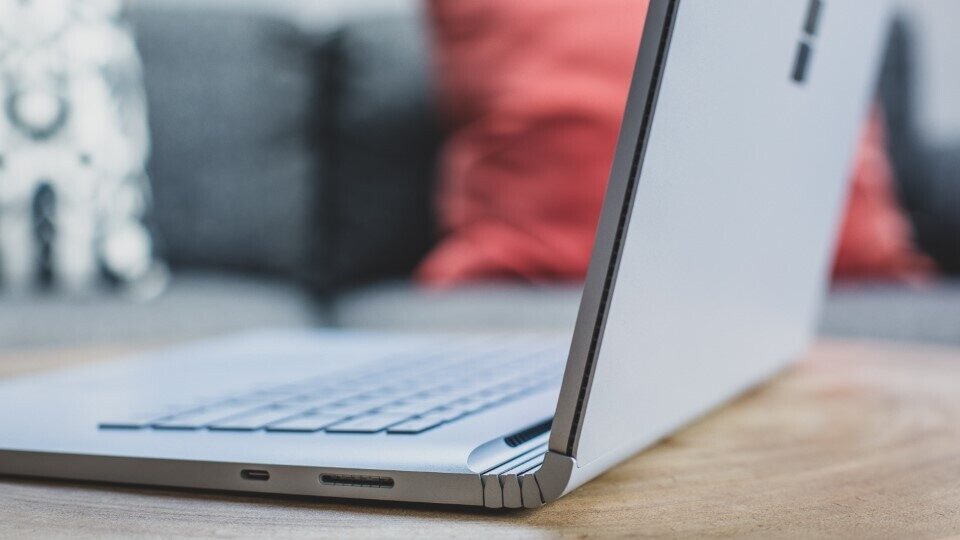
Τα Windows 10, η νεότερη έκδοση του λειτουργικού συστήματος της Microsoft (που συνεχώς αναβαθμίζεται χωρίς να αλλάζει ονομασία), έρχεται εξοπλισμένη με μια σειρά χαρακτηριστικών που πολλοί δεν «εκμεταλλεύονται» λόγω του ότι δεν γνωρίζουν την ύπαρξη τους. Σήμερα, ρίχνουμε μια ματιά σε μερικά από αυτά.
Επεξεργασία βίντεο
Κι όμως, τα Windows 10 διαθέτουν την δική τους εφαρμογή επεξεργασίας βίντεο. Αυτή είναι προσβάσιμη μέσω της αναζήτησης (Video Editor) -> New video project. Προσφέρει τη δυνατότητα προσθήκης μουσικής, εφέ, τίτλων, και γενικώς όλα τα χαρακτηριστικά που θα έψαχνε κάποιος σε ένα βασικό app αυτού του τύπου (ώστε να ετοιμάσει ένα βίντεο το οποίο μπορεί, αργότερα, να μεταφορτώσει σε μια υπηρεσία όπως το Youtube).
Αλλαγή εξόδου ήχου
Εάν ο υπολογιστής διαθέτει πολλαπλές συσκευές με δυνατότητα αναπαραγωγής ήχου (όπως, για παράδειγμα, ηχεία, ακουστικά και μια οθόνη με ενσωματωμένα ηχεία), η εναλλαγή μεταξύ αυτών μπορεί εύκολα να πραγματοποιηθεί με ένα αριστερό κλικ στο εικονίδιο με το μεγάφωνο που βρίσκεται κάτω δεξιά, κοντά στο ρολόι των Windows, και μετά κλικ στο βέλος που εμφανίζεται εκεί. Το συγκεκριμένο μενού εμφανίζει όλες τις διαθέσιμες συσκευές για έξοδο ήχου.
Διαφορά ώρας
Σε προηγούμενο άρθρο είδαμε πώς μπορεί κανείς να έχει άμεση πρόσβαση σε διάφορες ζώνες ώρας, με μερικά κλικ. Μέσω της εφαρμογής Alarms & Clock (που είναι προσβάσιμη από την αναζήτηση) μπορούμε να δούμε και τη διαφορά που υπάρχει στην ώρα μεταξύ πόλεων και περιοχών της επιλογής μας, πάνω έναν χάρτη (η προσθήκη νέων γίνεται μέσω του πλήκτρου + κάτω δεξιά).
Screenshot tool
Τα Windows 10 έρχονται εξοπλισμένα και με ένα αρκετά «δυνατό» εργαλείο λήψης screenshot, το Snip & Sketch, κάτι που σημαίνει ότι ο χρήστης δεν χρειάζεται να ψάξει για εγκατάσταση και χρήση άλλων εφαρμογών. Η πρόσβαση σε αυτό πραγματοποιείται τόσο μέσω της αναζήτησης των Windows, όσο και με την συντόμευση πληκτρολογίου WIN + Shift + S. Το εργαλείο προσφέρει τη δυνατότητα για screenshot ολόκληρης της οθόνης, κάποιου συγκεκριμένου σημείου κτλ.
Dark mode και night light
Από το μενού Settings -> Personalization -> Colors -> Choose your color, ο χρήστης μπορεί να επιλέξει μεταξύ ενός λευκού και ενός μαύρου χρώματος για τα Windows, κάνοντας ευκολότερη στα μάτια την εμφάνιση του λειτουργικού συστήματος. Παράλληλα, από τη διαδρομή Settings -> Display -> Night light settings είναι προσβάσιμο το χαρακτηριστικό που μειώνει το «λευκό φως», κάνοντας έτσι ευκολότερη την χρήση του PC κατά τις βραδινές ώρες.
Προστασία από ransomware
Δεν είναι λίγες οι φορές που μαθαίνουμε για περιστατικά ransomware, όπου οι επιτιθέμενοι ζητούν λύτρα για το ξεκλείδωμα αρχείων και φακέλων ενός υπολογιστή. Τα Windows 10 προσφέρουν προστασία από κάτι τέτοιο. Η επιλογή είναι διαθέσιμη μέσω του Windows Search (με μια απλή αναζήτηση για Ransomware), από όπου μπορεί να ενεργοποιηθεί και να γίνει επιλογή των φακέλων που θα προστατεύονται.
Αποθηκευτικός χώρος
Μέσω της ενεργοποίησης του Storage Sense (διαθέσιμο και αυτό μέσω της ενσωματωμένης αναζήτησης των Windows 10), μπορεί να πραγματοποιηθεί αυτόματα ανάκτηση αποθηκευτικού χώρου, με το άδειασμα του κάδου ανακύκλωσης αλλά και την διαγραφή προσωρινών αρχείων. Από το ίδιο σημείο, μπορούν εύκολα να απεγκατασταθούν εφαρμογές που πιάνουν πολύ χώρο.
Αριθμομηχανή
Η αριθμομηχανή των Windows, στην τελευταία έκδοση του λειτουργικού συστήματος της Microsoft, έρχεται εξοπλισμένη με διάφορες λειτουργίες, όπως επιστημονική αριθμομηχανή αλλά και διάφορους ενσωματωμένους μετατροπείς. Όλες οι λειτουργίες είναι προσβάσιμες μέσω του πλήκτρου που υπάρχει στην πάνω αριστερή γωνία της Αριθμομηχανής, οπότε και κάνει την εμφάνιση του το σχετικό μενού.
Cloud clipboard
Η δυνατότητα cloud clipboard syncing συγχρονίζει το clipboard του υπολογιστή μας με άλλα PC στα οποία είμαστε συνδεδεμένοι μέσω του ίδιου Microsoft λογαριασμού. Η ενεργοποίηση του χαρακτηριστικού γίνεται μέσω αναζήτησης για τη ρύθμιση cloud clipboard syncing και μετά κλικ της επιλογής sync across devices. Το cloud history, που βρίσκεται στο ίδιο παράθυρο, δίνει πρόσβαση στο ιστορικό των αντιγραφών (συντόμευση Win + V).
Bonus tip: Σε προηγούμενο άρθρο, είδαμε διάφορες συντομεύσεις πληκτρολογίου. Πολλές από αυτές αυτές (που απαιτούν την χρήση του Win στο πληκτρολόγιο - το πλήκτρο με τη σημαία των Windows) μπορούν να κάνουν την εμφάνιση τους με ένα παρατεταμένο πάτημα αυτού του πλήκτρου, μετά την εγκατάσταση των PowerToys και την ενεργοποίηση του Shortcut Guide. Ουσιαστικά, αποτελεί έναν χρήσιμο οδηγό για τις συγκεκριμένες συντομεύσεις.
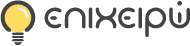


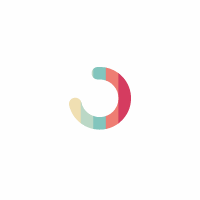
Σχόλια